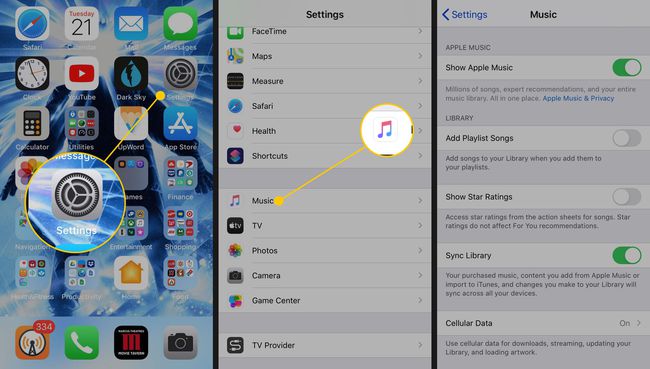IPhoneミュージックアプリの使用
ミュージックアプリはあなたのビルトインホームです iPhoneの音楽、iPod touch、または iPad. ありますが 音楽を提供するアプリがたくさん、多くの人が必要としているのは音楽アプリだけです。
この記事の情報は、iOS10からiOS12を搭載したiPhoneに適用されます。
iOSミュージックアプリで曲またはアルバムを見つけます
音楽アプリの操作は少し混乱する可能性がありますが、慣れれば簡単に操作できます 聴きたい曲、アルバム、またはプレイリストが見つかるまで音楽ライブラリを参照し、タップして 演奏する。
iPhoneのホーム画面で、 音楽 アプリ。
ライブラリ画面でアプリが開かない場合は、 図書館 画面の下部にあります。
-
リストからカテゴリの1つを選択します—プレイリスト, アーティスト、 また アルバム、とりわけ、そのカテゴリの音楽ライブラリの音楽オプションを表示します。
![AppleMusicの[ライブラリ]タブの[アーティスト]セクション](/f/a6b4384dae3b811ae06277e3018c11d7.jpg)
-
たとえば、タップします アーティスト 音楽アーティストのリストを開きます。 アーティストの名前をタップして、iPhoneまたはiCloudにある曲やアルバムを表示します。 アーティストのアルバムまたは曲をタップします。
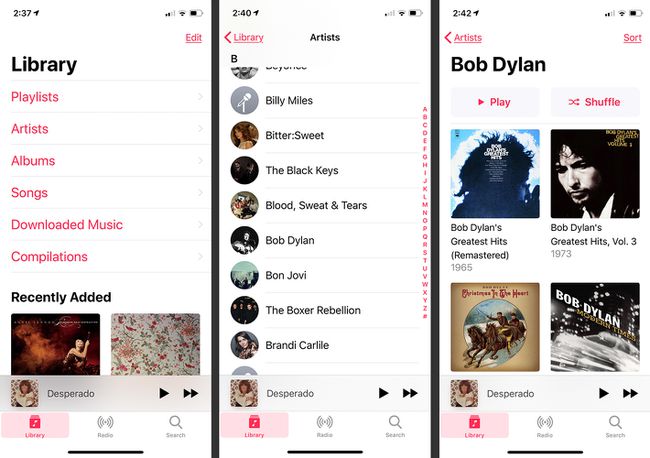
同様に、ライブラリ画面で任意のカテゴリを開きます。
ライブラリ画面は、ミュージックアプリのホーム画面です。 いつでも戻るには、をタップします 図書館.
セレクションを再生する
音楽アプリから音楽を再生するには:
再生したい曲を見つけて、曲名をタップします。 画面下部のバーが、再生/一時停止と次へのコントロールで曲名に変わります。
画面の下部にある曲名をタップすると、従来の再生/一時停止、進むおよび戻るコントロール、音量スライダーとともに、曲に関する情報画面が開きます。
3ドットをタップします もっと オプション付きのポップアップウィンドウの画面下部にあるアイコン。
必要に応じて、 削除する, プレイリストに追加、 また 曲を共有する.
-
タップ 愛 また 嫌い 曲が好きかどうかを示します。
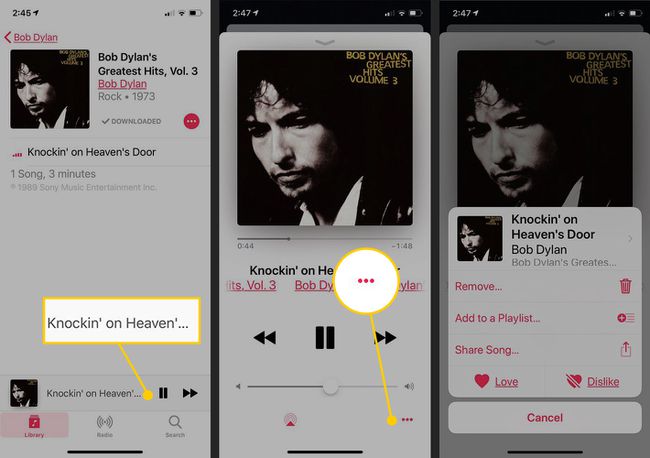
コントロールのしくみ
曲の再生中に使用できるコントロールは、ほとんどの人にとってなじみがあり、なじみがなくても簡単に操作できます。
プログレスバーで前方または後方にスクラブします
アルバムまたはソングアートの下のプログレスバーには、曲の再生時間と残り時間が表示されます。 スクラブと呼ばれるテクニックで、曲の前後にすばやく移動するために使用します。 曲内を移動するには、プログレスバーの円を長押しして、目的の方向にドラッグします。
再生/一時停止および転送と戻る
再生/一時停止ボタン([進む]ボタンと[戻る]ボタンの間にある大きなボタン)を使用して、現在の曲の再生を開始または停止します。 [進む]ボタンと[戻る]ボタンは、次または前の曲に移動します。
音量を上げるまたは下げる
画面下部のバーで曲の音量を調節できます。 音量を上げたり下げたりするには、スライダーをドラッグするか、iPhoneの側面に組み込まれている音量ボタンを使用します。
シャッフル
アルバムまたはプレイリスト情報画面の[シャッフル]というラベルの付いたボタンは、曲をランダムな順序で再生します。 タップすると、現在聴いているアルバムまたはプレイリストの曲がシャッフルされます。
ラジオ局のように感じますか?
少し違うものをお探しの場合は、iPhoneのラジオ局をチェックしてください。 タップ 無線 ライブラリ画面の下部で、開いた画面のラジオ局の1つから選択します。
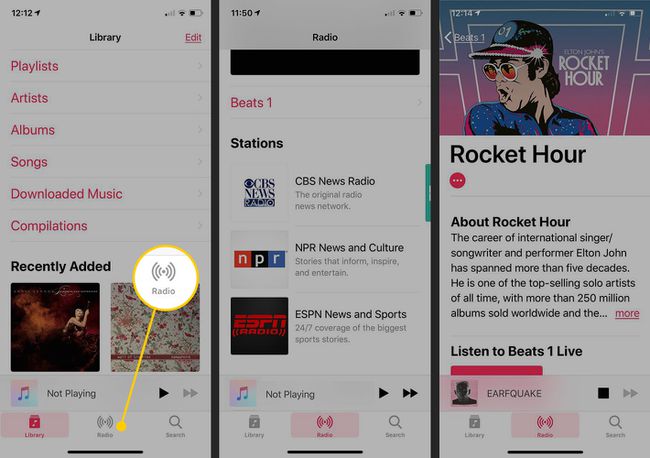
AppleMusicサブスクリプションについて
アップルはプレミアムを提供しています ストリーミング音楽サービス これにより、ミュージックアプリの選択肢が、5,000万曲に加えて音楽ライブラリ全体に拡張されます。 無料トライアルに続いて、学生、個人、および家族のプランが利用可能です。
購読するとき Apple Music、ミュージックアプリ画面の下部にいくつかの新しいアイコンが追加されました。
- For You画面には、AppleMusicにサインアップしたときに選択した設定に基づいてAppleが選択する音楽が含まれています。
- ブラウズには、トップ100リスト、ホットトラック、新しい音楽、その他のカテゴリの厳選された音楽が含まれています。
音楽のストリーミングにはWi-Fiまたはインターネットへのセルラー接続が必要ですが、次のオプションがあります。 Apple MusicからiPhoneに好きなだけ曲をダウンロードして、接続が接続されていないときに聴くことができるようにします 利用可能。
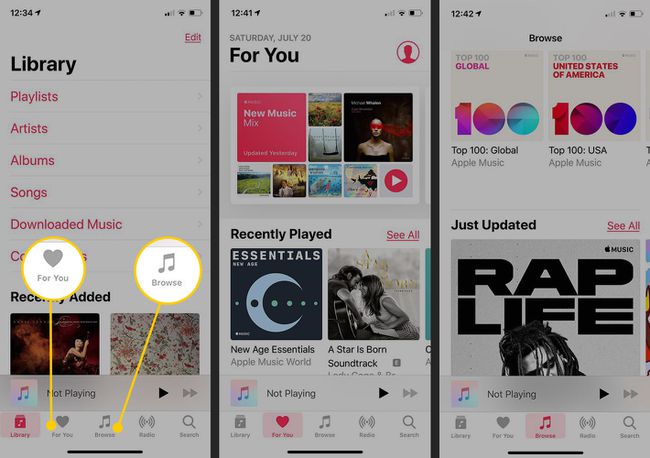
音楽アプリの設定
開ける 設定 iPhoneで選択します 音楽 EQコントロール、音量制限、リスニング履歴、ストレージの最適化、自動ダウンロードにアクセスします。 これは、音楽にセルラーデータを使用するか、音楽アプリでAppleMusicを表示するかを選択する場所でもあります。